Hogyan távolítsuk el a skype-t a vállalkozások számára az ablakokkal 10

A Windows 10 operációs rendszerrel együtt számos alkalmazást telepítenek a felhasználó számítógépére. És bár a szabványos programok könnyen eltávolíthatók, olyan szoftverekkel, mint a Skype a vállalkozások számára, sok probléma létezik. Ezért az aktuális probléma az, hogy hogyan távolíthatja el a Skype-ot az üzleti vállalkozások számára a Windows 10 rendszerből teljesen más módon.
Hogyan távolíthatom el a Skype otthoni verzióját a Windows 10 rendszerből?
Mielőtt eljuttatná a Skype Windows 10 operációs rendszeren történő eltávolításával kapcsolatos utasításokat, érdemes felfedni a program egyes funkcióit. A Skype két verzióra oszlik:- Standard, amely letölthető a hivatalos fejlesztői webhelyről és egyszerűen eltávolítható.
- Az Office 365-höz telepített és csak az alkalmazáscsomaggal eltávolított üzlet esetében.
Ennek alapján eltávolíthatja a Skype üzleti tevékenységét, de nem távolítja el a szoftvert, de nem távolítja el, vagy eltávolítja a Word, Excel, Power Point és egyéb irodai alkalmazásokat.
Tekintsünk egy példát a Skype szabványos verziójának eltávolításáról a Windows 10-ből.- Kattintson a "Win + R" gombra, és írja be a "PowerShell" parancsot.
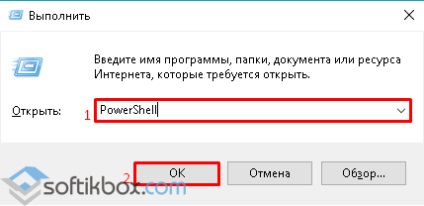
- A konzol elindul. Másolja ezt a parancsot: "Get-AppxPackage * skypeapp" és illessze be a "Ctrl + V" segítségével. Részletes információ jelenik meg. A "PackageFullName" paramétert másolja. Ez lesz a telepítő fájl teljes neve.
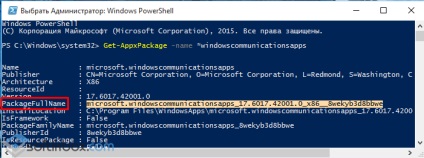
- Most kézzel írja be az "Remove-AppxPackage-csomagot", tegyen helyet és illessze be a másolt adatokat. "
Miután teljesen eltávolította a Skype felhasználói verzióját a számítógépről, indítsa újra a rendszert.
Hogyan távolítható el a Skype a számítógépről üzleti célokra?
A Skype Windows 10 rendszerű számítógépről történő eltávolításának szokásos módja:- Nyissa meg a programot, és kattintson a fogaskerék ikonra. Megjelenik egy menü. Válassza az "Eszközök", "Beállítások" lehetőséget.
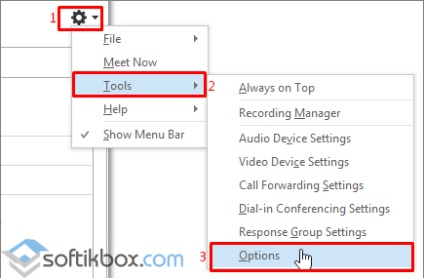
- Új ablak nyílik meg. A bal oldali menüben válassza ki a "Személyes" részt, és tegyen két jelölést "Automatikusan indítsa el az alkalmazást, amikor bejelentkezik a Windows rendszerre" és "Nyissa meg az alkalmazást az egyéb ablakok tetején". Ezután kattintson az "OK" gombra.
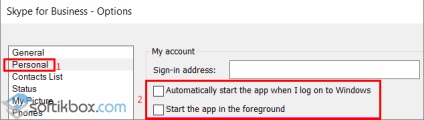
- Ezután ismét kattintson a fogaskerék ikonra és válassza a "File", "Exit" parancsot.
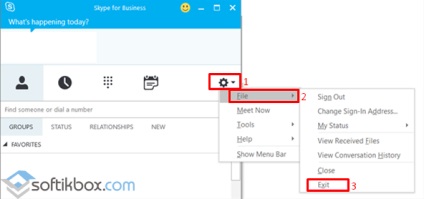
E lépések után a Skype for Business előzetes verziója nem lesz betöltve a rendszerre és megjelenik. Azonban nem fog teljesen eltávolítani.
A Skype for Business teljes eltávolítása
Teljesen eltávolíthatja a Skype for Business programot a Windows 10 rendszerrel, ha a program önálló verzió, nem pedig az Office 365 integrált része. Ellenőrizheti a következő módon:- Nyomjuk meg a "Start", "Vezérlőpult", "Programok és összetevők" gombot.
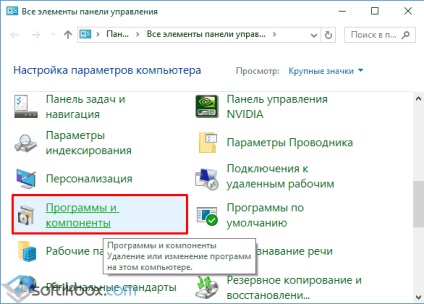
- Megnyílik a telepített szoftverek listája. Ha rendelkezik Skype for Business programmal, akkor azt jelenti, hogy a program offline, és kattintson a "Törlés" gombra.
- Ha nincs program a listán, akkor a program teljes csomagját el kell távolítania, majd újra kell telepítenie, miután eltávolította a jelet a Skype for Business-ból.
Ezért ha érdekel, hogyan távolíthatja el a Skype üzleti célú felhasználását, előzetesen eldöntheti, hogy szüksége van-e az Office 365-re? Ha a program fontos, akkor egyszerűen tiltsa le a Skype-ot az indításkor és ne használja.
A SoftikBox.com anyagain A program letöltésével elfogadja a Site szabályokat.